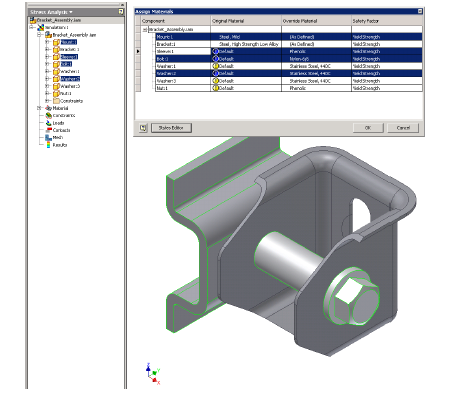
Zazwyczaj materiały przypisuje się na poziomie modelu części, w komponencie iProperties. Znajdująca się tam karta Właściwości fizyczne zawiera opis podstawowych charakterystyk materiału. Informacje te są wykorzystane podczas symulacji analizy naprężeń.
Jednym z aspektów analizy jest umożliwienie porównywania różnych materiałów podczas rozwiązywania projektu. Dlatego w każdej symulacji można nadpisać materiały przypisane do wybranej części lub zespołu. Nadpisanie dotyczy tylko określonej symulacji i nie wpływa na model zespołu, o ile zmiany nie zostaną przeniesione na poziom modelu.
Jeśli nadpisany materiał zostanie niedostatecznie zdefiniowany dla celów symulacji, węzeł materiału wskaże problem do rozwiązania.
Nadpisz przypisany materiał:
- Kliknij ikonę
kartę Analiza naprężeń
 panel Materiał
panel Materiał
 Przypisz
Przypisz
 w celu wyświetlenia okna dialogowego z komponentami i przypisanymi do nich materiałami. Uwaga: Można także kliknąć dwukrotnie lewym przyciskiem myszy nadrzędny węzeł przeglądarki Materiał
w celu wyświetlenia okna dialogowego z komponentami i przypisanymi do nich materiałami. Uwaga: Można także kliknąć dwukrotnie lewym przyciskiem myszy nadrzędny węzeł przeglądarki Materiał lub kliknąć węzeł prawym przyciskiem i wybrać Przypisz materiały.
lub kliknąć węzeł prawym przyciskiem i wybrać Przypisz materiały. - W kolumnie Materiał nadpisany kliknij komórkę komponentu, którego materiał jest zmieniany. Węzeł przeglądarki wiersza i przypisanego komponentu, oraz komponent w oknie graficznym zostają wyróżnione, co odzwierciedla wybór.
- Kliknij strzałkę w dół, aby rozwinąć listę materiałów i wybrać materiał. Nadpisanie dotyczy wszystkich wystąpień komponentu. Oznacza to, że jeśli występuje 16 śrub i materiał zostanie nadpisany dla jednej z nich, nastąpi nadpisanie materiału dla wszystkich 16 śrub. Uwaga: Można skopiować i wkleić nadpisane materiały. Kliknij prawym przyciskiem myszy komórkę Nadpisz materiał i wybierz kopiuj. Następnie, kliknij prawym przyciskiem myszy komórkę Nadpisz materiał i wybierz wklej.
- Należy określić nadpisania materiału dla dowolnej liczby komponentów, a następnie kliknąć przycisk OK, aby zastosować zmiany materiału.
Wyświetlanie wszystkich przydziałów materiału
Wyświetlanie wszystkich przydziałów materiału w przeglądarce:
- Kliknij prawym przyciskiem myszy węzeł nadrzędny Materiał
 i wybierz polecenie Pokaż wszystkie materiały.
i wybierz polecenie Pokaż wszystkie materiały. - Rozwiń węzeł przeglądarki Materiały, aby wyświetlić przydziały materiału komponentu dokonane na poziomie modelu części
 , oraz nadpisane materiały komponentu
, oraz nadpisane materiały komponentu .
.
W następujących sytuacjach w przeglądarce są wyświetlane ikony ostrzegawcze ![]() :
:
- Została wybrana opcja Pokaż wszystkie materiały, a dla części nie został zdefiniowany materiał domyślny ani nadpisanie.
Ikona jest wyświetlana, gdy brakuje pewnych właściwości materiału wymaganych przez symulację. Aby pozbyć się ostrzeżenia, popraw materiał na poziomie części lub nadpisz go.
- Właściwości materiału są niepoprawne.
Ikona jest wyświetlana, gdy wartość znajduje się poza granicami tej symulacji. Jeśli na przykład gęstość materiału została zmieniona na zero, ten materiał zostanie wyświetlony z ikoną ostrzegawczą. Aby pozbyć się ostrzeżenia, popraw właściwości materiału, przydziel inny materiał lub nadpisz materiał.
- Brakuje materiału.
Ikona jest wyświetlana, gdy przypisany materiał nie figuruje na liście materiałów programu Inventor. Aby pozbyć się ostrzeżenia, popraw listę materiałów, przydziel inny materiał lub nadpisz materiał.
Pracuj z wieloma materiałami komponentu.
Można wybrać wiele wierszy naraz w oknie dialogowym Przypisz materiały.
- Otwórz okno dialogowe Przypisz materiały.
- Kliknij dowolny wiersz w tym oknie dialogowym.
- Aby zaznaczyć wiele wierszy, klikaj je, trzymając wciśnięty klawisz CTRL.
- Aby wybrać wiele przylegających wierszy, naciśnij klawisz SHIFT.
Przypisz nadpisania materiału do zaznaczonych wierszy:
- Po zaznaczeniu wierszy kliknij jedną z zaznaczonych komórek w kolumnie Nadpisz materiał.
- Z menu rozwijanego wybierz odpowiedni materiał. Wszystkie zaznaczone wiersze odziedziczą to samo nadpisanie materiału.
Skopiuj i wklej nadpisanie materiału:
- Kliknij prawym przyciskiem myszy wiersz i wybierz polecenie Kopiuj. Nadpisanie materiału powiązane z tym wierszem zostanie skopiowane.
- Zaznacz wiersze docelowe dla nadpisania materiału pojedynczo lub wiele naraz.
- Kliknij prawym przyciskiem myszy wiersz i wybierz polecenie Wklej. Wszystkie wiersze odziedziczą skopiowane nadpisanie materiału.
Usuwanie nadpisania materiału
Dla pojedynczego komponentu, kliknij prawym przyciskiem myszy węzeł komponentu i wybierz polecenie Usuń materiały. Komponent i węzły materiału zostaną usunięte z listy nadpisań. Zostanie przywrócony poprzedni materiał komponentu.
Dla materiału kliknij prawym przyciskiem myszy węzeł Materiał i wybierz polecenie Usuń materiały. Wszystkie nadpisania tego materiału zostaną usunięte oraz przywrócony zostanie poprzedni materiał komponentu.
Usuń zbędne zastąpienia
Usunięcie nadmiarowych nadpisać oraz zgromadzenie komponentów we wspólnym nadpisaniu. Polecenie to jest dostępne w menu kontekstowych w przypadku wszystkich węzłów Materiał i wszystkich węzłów potomnych.
Należy kliknąć prawym przyciskiem myszy poziom węzła do operacji i wybrać polecenie Usuń nadmiarowe nadpisania.